Código de Error 0x80072ee7 en Windows 10/11 a menudo impide a los usuarios acceder a la Tienda Windows o con frecuencia interrumpe el proceso de actualización. Las causas y soluciones eficaces son discutidos aquí.
La comprensión de Error 0x80072ee7
Error 0x80072ee7 es uno de los errores más frecuentes de la Tienda Windows, Windows Update, y la Xbox aplicación. Es comúnmente interpretada como archivos dañados, manipular la configuración de la red, o interferencia por parte de un antivirus de ser la causa de ella.
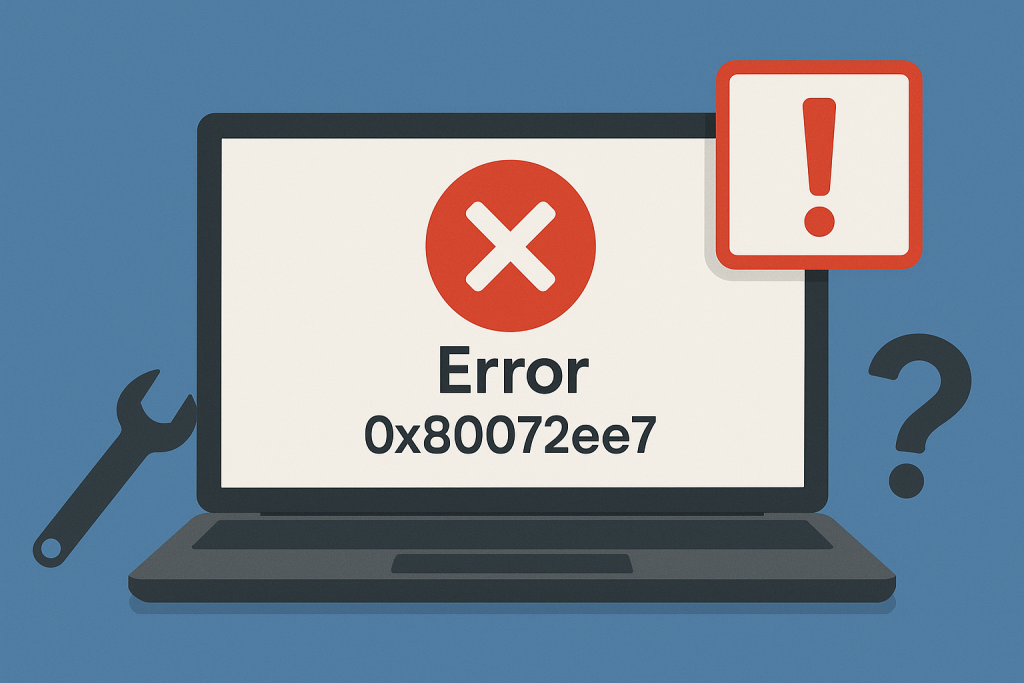
Si el problema viene de la Tienda de Windows, ejecute una DISM o SFC análisis. Para la actualización de los errores, habilitar todos los servicios necesarios o desactivar la protección antivirus. Cuando el uso de los Medios de comunicación Herramienta de Creación, editar el archivo hosts como se describe a continuación.
Este error también puede ser causado por el malware en el sistema. Se recomienda el uso de software antivirus para escanear en busca de virus.
Fijación de Error 0x80072ee7
Hemos enumerado las posibles desencadenantes del Error 0x80072ee7. En esta parte, vamos a explicar con más detalle las correcciones. Aquí vamos:
1. Cambio de Servidor DNS
La alteración de la configuración de DNS puede resolver relacionados con la red de causas.
Vaya a Panel de Control > Centro de redes y recursos compartidos > Cambiar Configuración del Adaptador.
Abra las Propiedades de tu conexión, vaya a Protocolo de Internet Versión 4 (TCP/IPv4), y entrar 8.8.8.8 y 8.8.4.4 como las direcciones DNS.
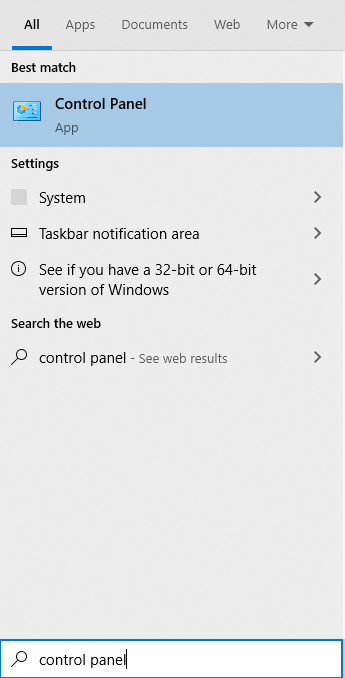
2. Ejecutar el Comprobador de Archivos de Sistema (SFC) Scan
El Comprobador de Archivos de Sistema (SFC) es una herramienta de Windows que busca y corrige el sistema de archivo de los problemas, ayudando a resolver los errores como 0x80072ee7.
Para usarlo:
- Presione Windows + X y abra Símbolo del sistema (Administrador).
- Escriba
sfc /scannowy presiona Enter. Espere a que finalice el escaneado. - Si el error persiste, ejecute una DISM scan escribiendo
DISM /Online /Cleanup-Image /RestoreHealthen la misma línea de Comandos.
Este debe abordar problemas relacionados a archivos de manera efectiva.
3. Ejecutar WUReset Script
El WUReset secuencia de comandos de automatización de la solución de problemas de Windows Update, para restablecer los componentes involucrados. Inicie un símbolo del sistema administrador y ejecutar el WUReset secuencia de comandos, a continuación, vuelve a comprobar las actualizaciones.
4. Desactivar El Antivirus
Si usted sospecha que algunas interferencias de antivirus, desactivar temporalmente a través de una de las notificaciones de la bandeja. Si ayuda, considere el uso de menos intrusiva antivirus.
5. Editar El Archivo Hosts
El error también puede provenir de las entradas incorrectas en el archivo hosts.
Ir a C:\Windows\System32\drivers\etc\hosts y editarlo para eliminar o comentar cualquier 0.0.0.0 entradas mediante la adición de # en el inicio.
6. Desinstalar Aplicaciones Problemáticas
A veces los programas de terceros conflicto con su sistema y puede provocar algunos errores, como 0x80072ee7.
Abra Configuración y vaya a Aplicaciones >> Aplicaciones y características.
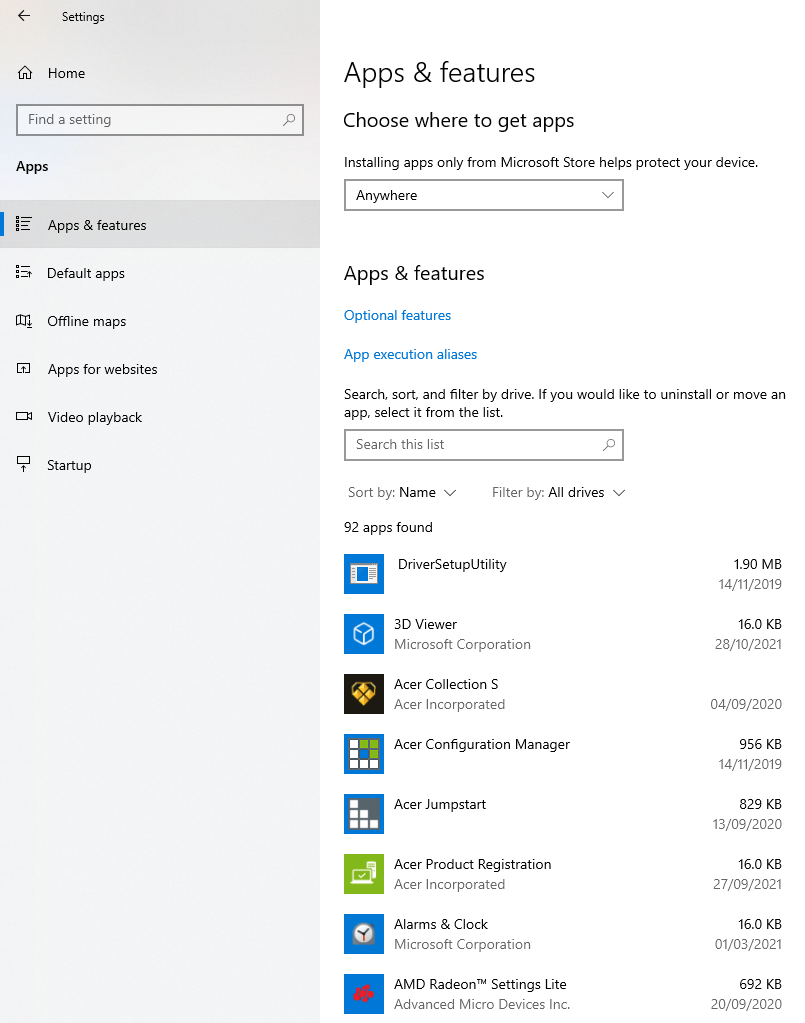
Elija una aplicación que desea desinstalar y haga clic en el Desinstalar botón.
Siga las instrucciones en pantalla para desinstalar.
Usted puede utilizar una herramienta de desinstalación para desinstalar la aplicación, junto con el resto de sus archivos de forma eficaz.
Si el gris botón Desinstalar algunas aplicaciones que pasa, entonces, por cierto, es una especie de programa de sistema, y está prohibido eliminar este sistema de cosas.
7. Asegúrese de Cliente DNS y los Servicios de Windows Update Se Ejecuta
Error 0x80072ee7 puede producirse si el Cliente DNS y Windows Update servicios están deshabilitados. Muchas de las características de Windows que dependen de estos servicios. Para activar:
- Presione Win + R, tipo de
services.mscy pulse Enter. - En la ventana Servicios, encontrar la Actualización de Windows, haga doble clic en él, y compruebe el tipo de Inicio.
- Establecer para la Manual o la otra opción disponible, a continuación, haga clic en Aplicar.
Esto puede ayudar a prevenir los errores vinculados a estos servicios esenciales.
8.El uso de un PC Herramienta de Reparación
A pesar de que rara vez sucede, desordenado carpetas y archivos innecesarios pueden provocar mensajes de error a la superficie. A veces se hace un lío con los procesos importantes del sistema y causar varios problemas en el sistema. Sin embargo, esto puede ser evitado.
Simplemente ejecutar un Outbyte de Reparación de PC para deshacerse de los archivos no deseados que sólo consume una gran parte de su espacio en disco. En unos pocos clics, esta herramienta puede eliminar los archivos que no necesita en su nombre, así que no tienes que.
9. Ajustar Los Permisos Del Registro
Mal configurado los permisos pueden causar este error. Abra el Editor del Registro (regedit), ir a HKEY_LOCAL_MACHINE\SYSTEM\CurrentControlSet\Services\Tcpip, y establecer los permisos adecuados.
10. Registrar el WindowsStore Paquete
Para Windows problemas de almacenamiento, abra el Símbolo del sistema como administrador y ejecutar:
PowerShell -ExecutionPolicy Unrestricted -Command “& {$manifest = (Get-AppxPackage Microsoft.WindowsStore).InstallLocation + ‘\AppxManifest.xml’ ; Add-AppxPackage -DisableDevelopmentMode -Register $manifest}”
Reinicie el sistema después.
11. Ejecutar un Escaneo de Malware
Incluso si usted ya ha resuelto el error en este punto, es importante que se realice un análisis de malware. Esto es para asegurar que no hay otras entidades nocivos o amenazas que se esconden en su sistema.
Para realizar un análisis de malware, usted tiene la opción para descargar un programa antivirus de terceros o el uso de la incorporada en el Defensor de la aplicación.
También se pregunten
Leer acerca de los Errores comunes de Windows:Windows 10 21H2 Error de Actualización 0xc1900223
Solución De Problemas MSVCR71.dll Falta De Error
Cómo reparar el Error: 21 – ERR_NETWORK_CHANGED
Preguntas Frecuentes
¿Cuáles son las causas probables de error 0x80072ee7?
Esto es más a menudo causada por un defecto de la red, archivos dañados, o interferir escáneres de virus.
¿El DNS, cambiar de trabajo?
Sí, lo es. El uso personalizado de direcciones DNS resuelve los problemas de la red que tendría como resultado de este error.
¿Cómo WUReset trabajo?
WUReset restablece componentes de Actualización de Windows que pueden estar en problemas durante la actualización.
Es seguro para desactivar el antivirus temporalmente?
Sí, por un corto período de tiempo. Este programa puede interferir con el proceso, por lo que su desactivación se puede simplemente bandera como la problemática de la causa.





